Oltre alle normali notifiche che vediamo quando entriamo su Facebook, potrebbero arrivarci anche tramite email, e a volte tramite sms. Se non vuoi più riceverle, o comunque vuoi scegliere cosa ricevere e cosa no, segui i passaggi per modificare le impostazioni sia dal sito sul computer che dall’app sul telefono, per disattivare le notifiche mail e sms di Facebook.
Che cosa sono le notifiche mail e sms di Facebook
Se sei su questa guida, sicuramente sai bene che cosa sono le notifiche di Facebook, e anzi, vorresti liberartene. Magari però ti stai chiedendo se disattivandole si può creare qualche problema, o comunque hai paura di non ricevere più nemmeno le notizie che ti interessano. In questo caso, devi sapere che per fortuna su Facebook si può gestire singolarmente ogni singolo servizio e decidere se ricevere notifiche, ma non solo, in alcuni casi si può scegliere anche quale tipo di notifiche.
Le notifiche di Facebook normali, sono quelle che visualizzi solo quando entri sul social, identificate da un numero in corrispondenza del simbolo della campanella. Quando ci si iscrive però, potrebbero essere attive le notifiche all’email con cui ci siamo registrati, oppure tramite sms se abbiamo usato o associato un numero di telefono, spesso intasandoci la posta in arrivo. Infatti, soprattutto per pagine e gruppi, queste notifiche possono essere continue e davvero fastidiose.
Se quindi vuoi disattivarle, o comunque scegliere quali notifiche ricevere e quali no, prosegui con la lettura e segui i passaggi illustrati per farlo in pochi minuti da qualsiasi dispositivo.
Procedura per disattivare le notifiche mail e sms di Facebook
Oggi le persone utilizzano Facebook per lo più dall’applicazione installata sullo Smartphone, ma sono ancora molte quelle che lo utilizzano anche sul computer. Le notifiche arrivano a prescindere dal modo in cui utilizziamo Facebook, ma cambiano la destinazione a seconda del metodo con cui ci siamo registrati. Se abbiamo usato la mail, le notifiche molto probabilmente ci arriveranno per mail. Se abbiamo usato il numero di telefono invece, probabilmente arriveranno tramite sms.
Queste notifiche possono essere fastidiose e anche problematiche, soprattutto perché magari arrivano per argomenti che nemmeno ci interessano, o comunque non così tanto da farci intasare la posta in arrivo. Per fortuna si può disattivare quasi qualsiasi notifica, scegliendo, e nei prossimi passaggi vediamo come fare. Devi solo scegliere se fare l’operazione dal computer sul sito, oppure dall’app sul telefono.
Dal Telefono sull’App
Per disattivare le notifiche di Facebook dall’app, come prima cosa ovviamente apriamo l’app e se non è già fatto effettuiamo l’accesso. Se per caso non ti ricordi più la tua password, puoi leggere la nostra Guida per recuperare la password Facebook. Una volta entrati nel nostro account, dalla pagina principale, andiamo a cliccare sulle tre linee indicate in alto a destra. Al posto delle tre linee, potrebbe esserci anche la nostra immagine del profilo.
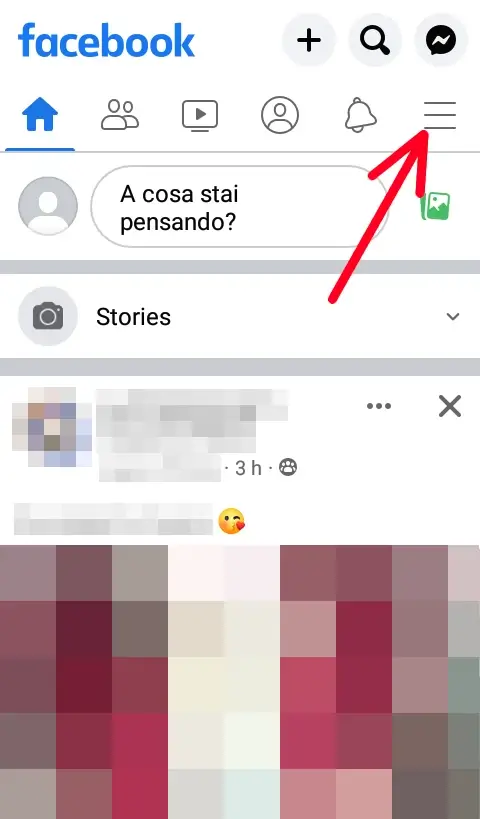
Nella nuova pagina dobbiamo cliccare sul simbolo dell’ingranaggio come indicato.
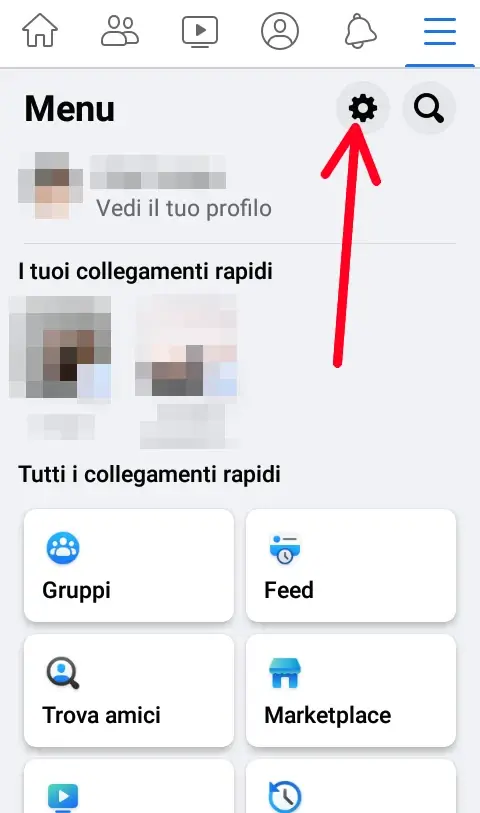
Eccoci ora nelle impostazioni del nostro account. Da qui, scorriamo verso il fondo per trovare la voce notifiche.
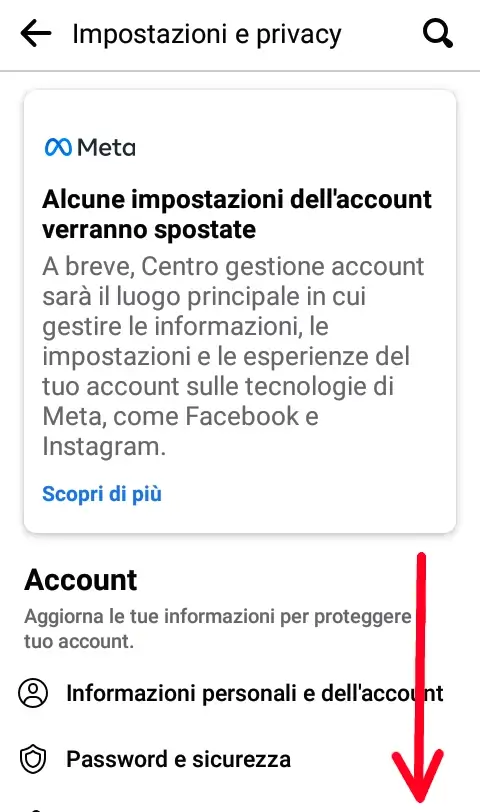
Appena troviamo la voce “notifiche” gli clicchiamo sopra.
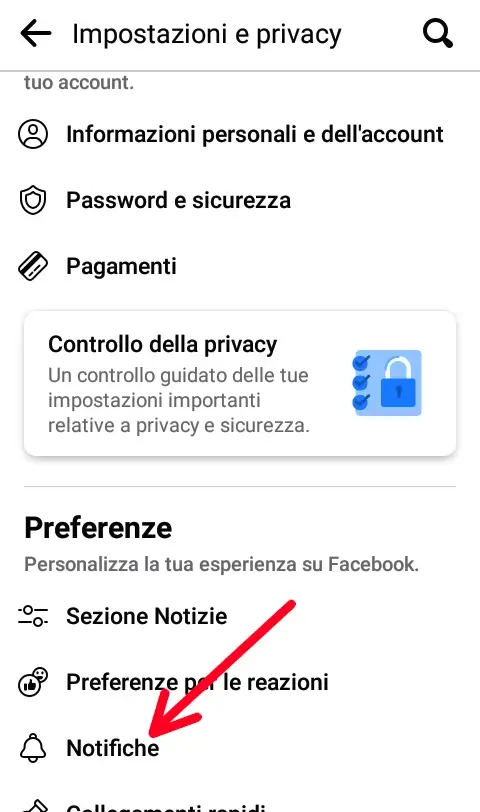
Adesso vedremo le varie categorie e funzionalità di Facebook per cui è previsto l’invio di una notifica, tramite email, sms o notifica push. Per ognuno di questi, possiamo andare a scegliere se ricevere notifiche e in quale modo. Proviamo ad esempio a cliccare su “commenti”.
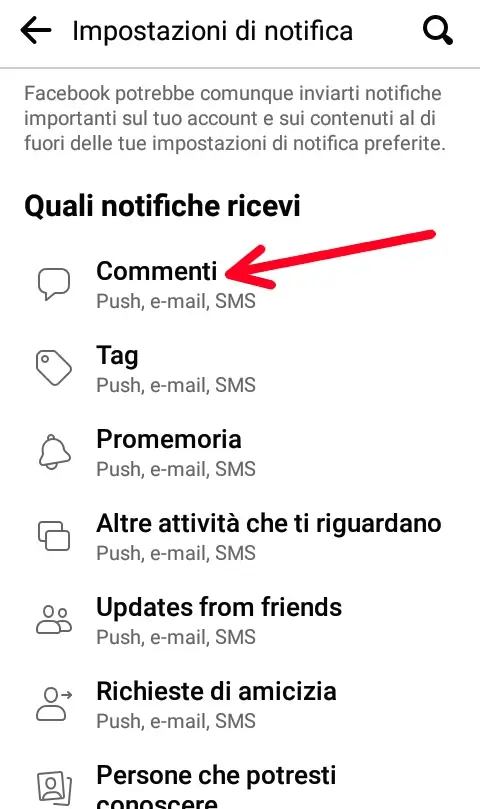
In questo caso possiamo selezionare o deselezionare il metodo di ricezione delle notifiche per quanto riguarda i commenti. Ad esempio, possiamo lasciare solo Push se vogliamo vedere le notifiche solo dall’app o sul sito, e non ricevere nulla per email o sms.
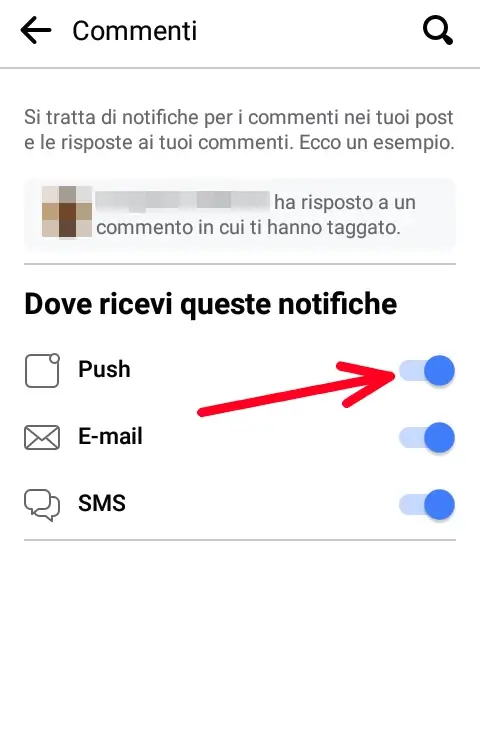
O ad esempio andiamo a cliccare su “gruppi“, che tra l’altro è forse la categorie che manda più notifiche.
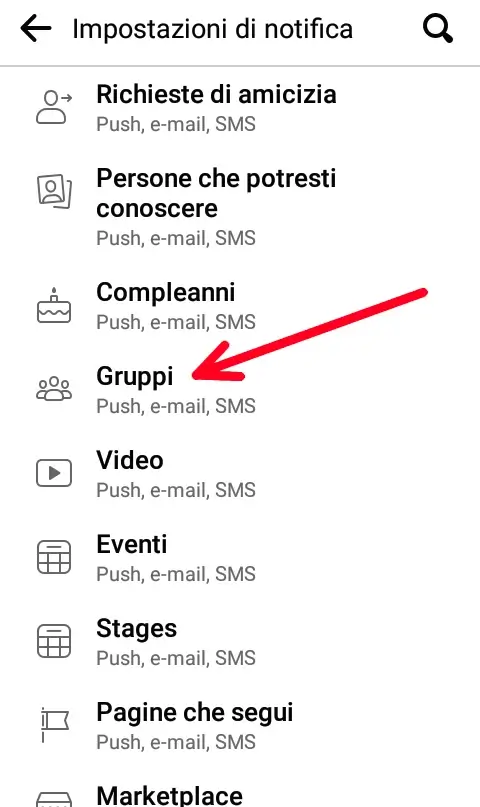
Sui gruppi vediamo che oltre a poter scegliere di disattivare le notifiche email e sms, semplicemente deselezionandole come indicato dalla freccia più in alto, possiamo anche scegliere gruppo per gruppo se ricevere notifiche, in che modo e per cosa. Per farlo bisogna andare a cliccare sul gruppo in questione dall’elenco.
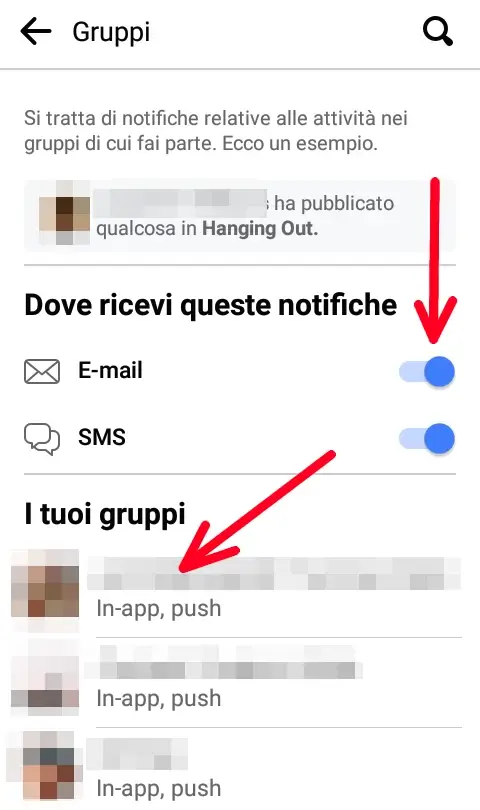
Quindi possiamo selezionare “no” per non ricevere nessuna notifica o una delle altre opzioni se rispecchia la nostra volontà.
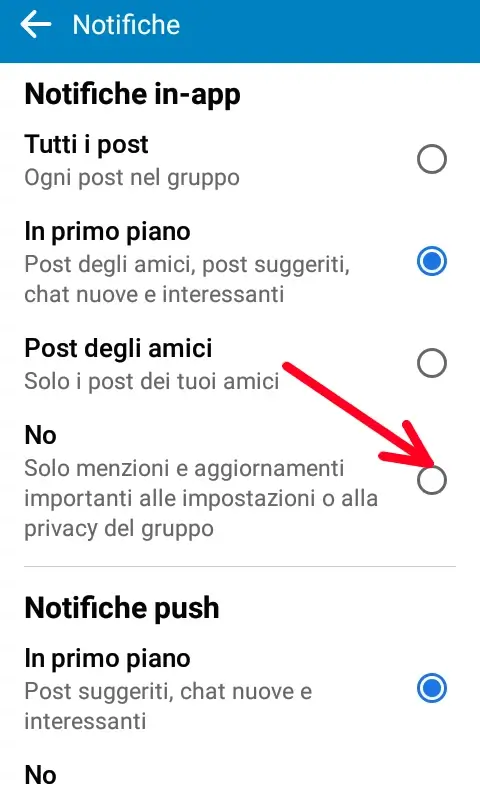
Tornando all’elenco di tutti i servizi che ci mandano le notifiche, sul fondo, dopo tutte l’elenco, troviamo un’altra sezione chiamata “dove ricevi le notifiche“. Qui possiamo cliccare su una delle tre voci, per andare a scegliere se e come vogliamo ricevere le notifiche. Ad esempio clicchiamo su “e-mail”.
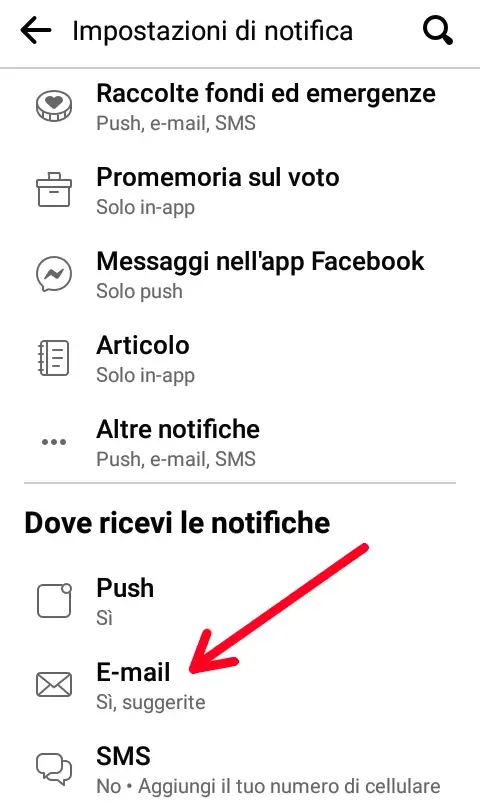
Nella nuova pagina vedremo un elenco di tutte le cose per cui Facebook ci manda una notifica, e da qui possiamo scegliere, selezionando o deselezionando una voce, cosa vogliamo o non vogliamo ricevere tramite il metodo che stiamo impostando, che in questo caso è la mail. Dopo aver scelto ci basterà tornare indietro e le modifiche saranno apportate.
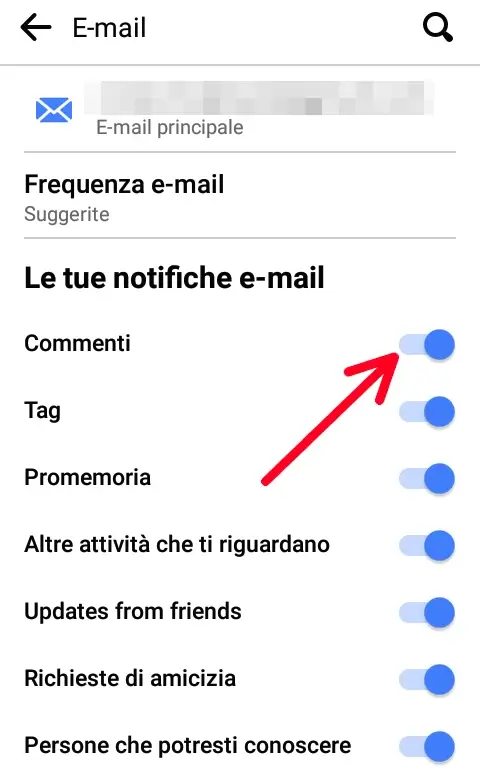
Dal Computer sul Sito
Andiamo sul Sito di Facebook ed effettuiamo l’accesso. Una volta entrati dalla pagina principale andiamo a cliccare sulla nostra immagine profilo, indicata in alto a destra.
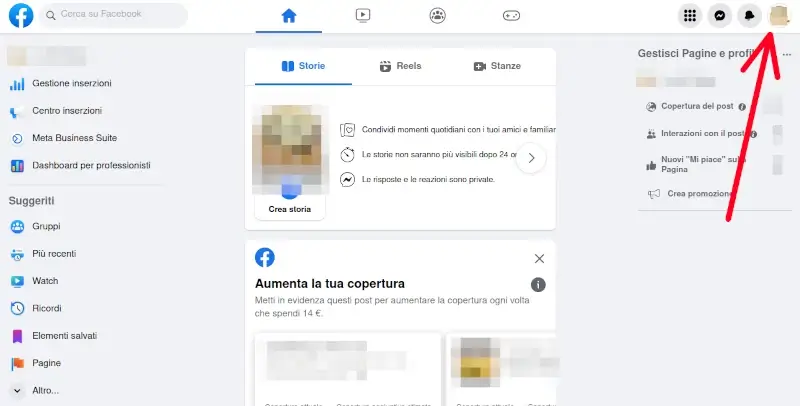
Ci si aprirà un menù, da cui dobbiamo cliccare su “impostazioni e privacy“.
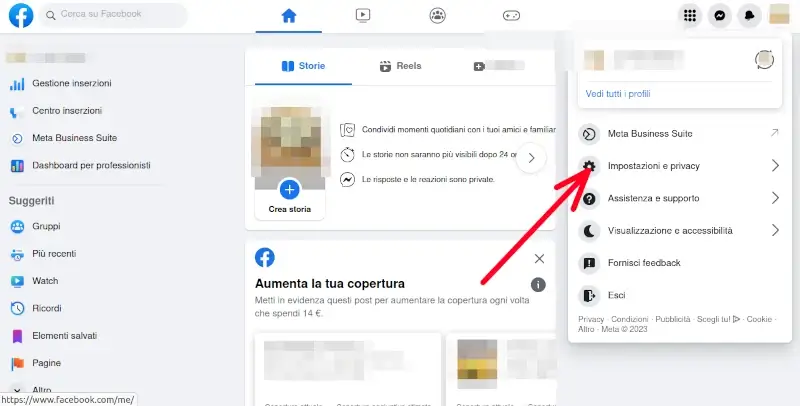
Ci si aprirà un nuovo menù, da cui dobbiamo cliccare su “impostazioni“.
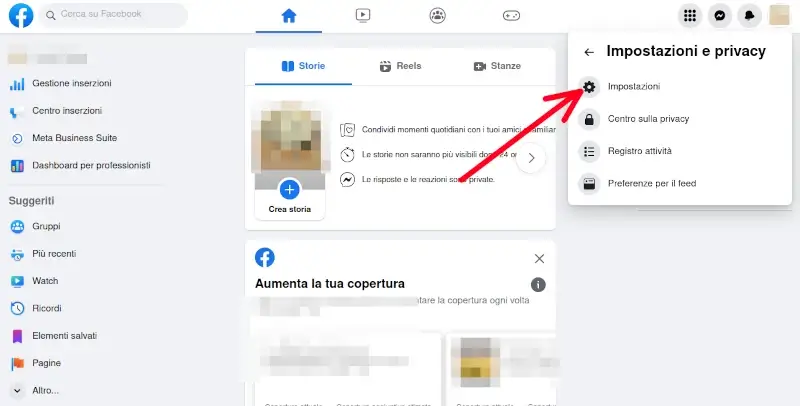
Eccoci quindi nelle impostazioni. Da qui andiamo a cliccare su “notifiche” indicato dalla freccia nel menù di sinistra.
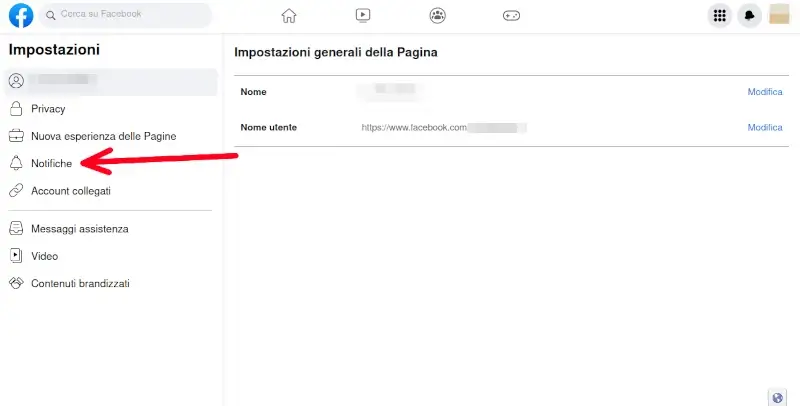
Vedremo a questo punto un elenco di tutte le categorie e servizi che su Facebook possono mandarci una notifica. Da qui basta cliccare su ognuno di questo per andare a gestire le impostazioni sulle notifiche. Noi ad esempio clicchiamo su “gruppi“.
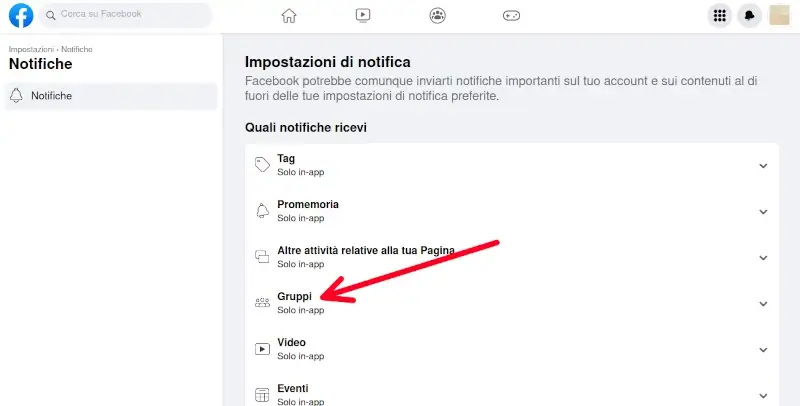
Ci si aprirà un elenco di tutti i gruppi, e per ognuno di questo possiamo andare a scegliere come ricevere le notifiche e per cosa, cliccando sul gruppo in questione.
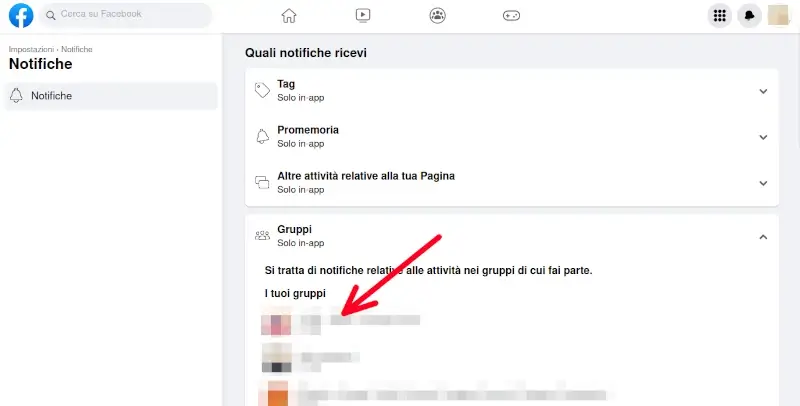
Dopo aver cliccato sul gruppo ci si aprirà una finestrella da cui dobbiamo scegliere quando ricevere notifiche da questo gruppo. Noi selezioniamo “no” e in questo modo ci arriveranno notifiche solo se qualcuno ci menziona o per modifiche importanti al gruppo.
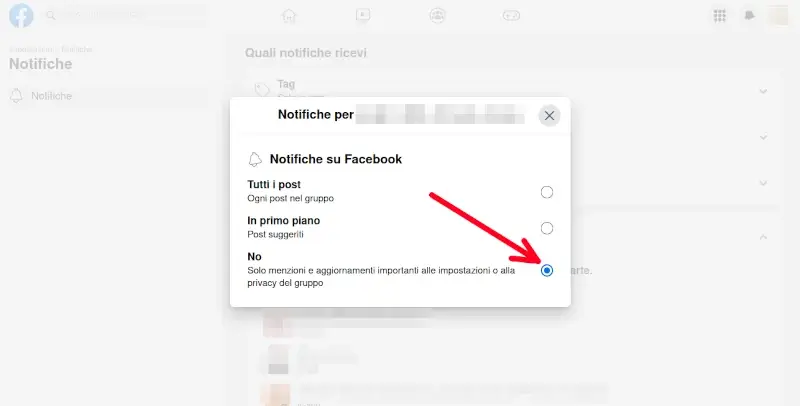
Ogni voce dell’elenco dei servizi che mandano notifiche ha una gestione leggermente diversa, nel senso che cambiano le motivazioni delle notifiche e aumentano o diminuiscono le possibilità di scelta. Cliccando su “eventi” ad esempio, oltre a consentire o meno genericamente all’invio di notifiche, possiamo scegliere se ricevere promemoria, inviti, aggiornamenti e altro, sempre selezionando o deselezionando la voce.
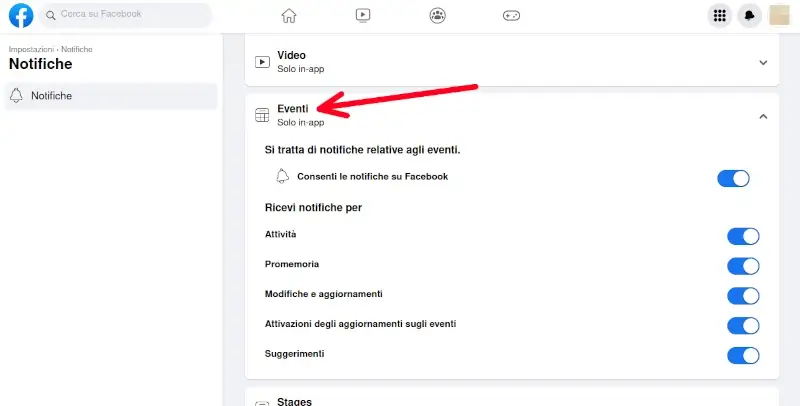
Al fondo dell’elenco possiamo disattivare le “altre notifiche“, che riguardano ad esempio notizie e offerte commerciali, e infine, possiamo scegliere in che modo abilitare le notifiche per questo account. Nel nostro caso è impostato su “browser”.
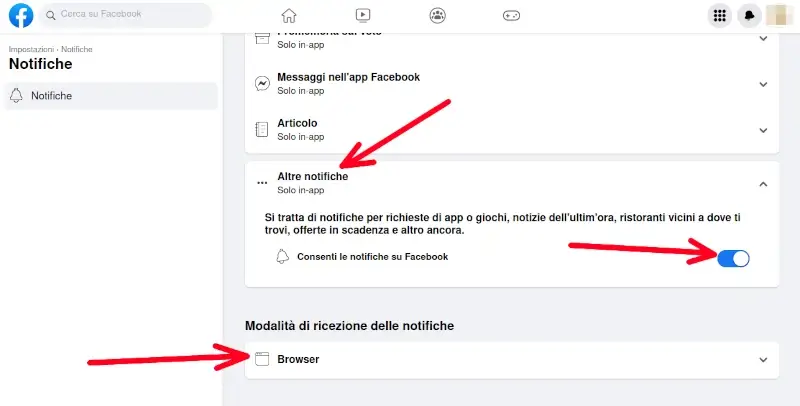
Assistenza Facebook
Per ulteriori informazioni e approfondire l’argomento, puoi leggere la Pagina Assistenza Facebook, e se vuoi contattare Facebook per domande o richieste, trovi tutte le modalità disponibili nella Pagina Contatti Facebook.
Se la guida ti è stata utile, puoi dimostrare il tuo apprezzamento iscrivendoti al nostro Canale Youtube, dove le guide diventano Video Guide. Oppure mettendo mi piace alla nostra Pagina Facebook, dove puoi anche contattarci per eventuali dubbi o farci sapere com’è andata. In alternativa, trovi tutti i metodi per contattarci alla Pagina Contatti.